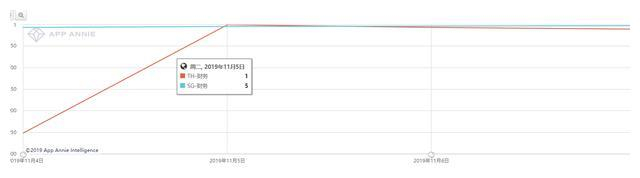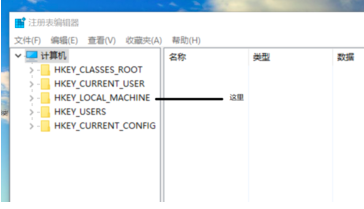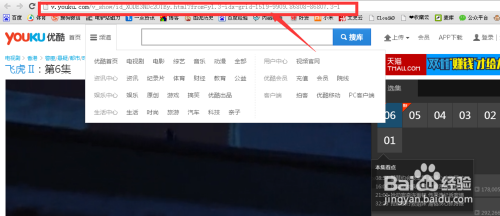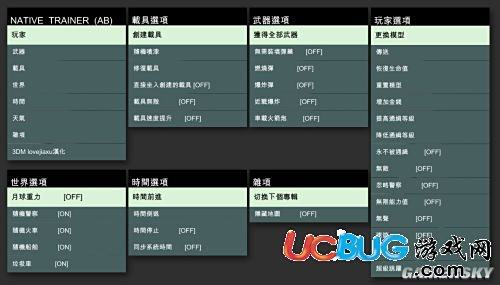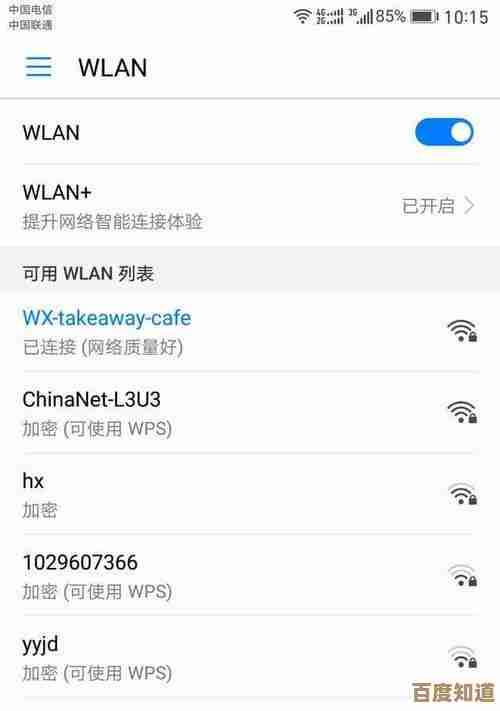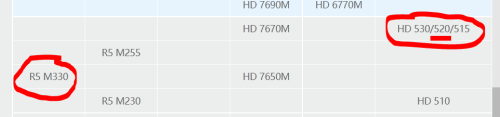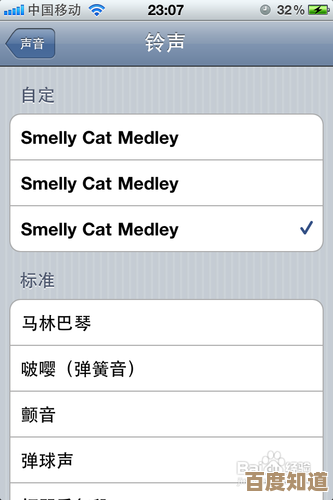Windows 7系统下如何合并硬盘分区操作指南
- 游戏动态
- 2025-11-05 12:16:51
- 3
首先需要明确,合并硬盘分区通常指的是将两个相邻的磁盘分区(例如D盘和E盘)合并成一个更大的分区(例如合并成一个D盘),在Windows 7系统中,微软提供了一个名为“磁盘管理”的内置工具来完成这个任务,无需安装第三方软件,但非常重要的一点是,这个工具只能将相邻的分区合并,并且只能将后一个分区合并到前一个分区,同时会删除后一个分区上的所有数据,在进行任何操作之前,请务必备份重要数据,尤其是即将被删除的那个分区里的所有文件。
第一步:备份数据 根据微软官方支持文档的警告,修改分区操作具有数据丢失的风险,在开始合并分区前,必须将打算合并的那个分区(通常是靠后的那个,比如E盘)里的所有重要文件、照片、文档等,复制到另一个不参与操作的安全位置,例如移动硬盘、U盘或者另一个不会被影响的分区(如C盘,但要确保C盘有足够空间),这是最关键的一步,不能跳过。
第二步:打开磁盘管理工具 点击屏幕左下角的“开始”按钮,在搜索框中输入“磁盘管理”并按回车键,或者,也可以右键点击“计算机”选择“管理”,然后在弹出的“计算机管理”窗口左侧列表中点击“磁盘管理”,这个界面会显示当前计算机上所有硬盘和分区的图形化布局。
第三步:删除后一个分区以释放未分配空间 在磁盘管理窗口的下半部分,可以看到代表各个分区的方块,找到您想要合并的两个相邻分区,例如D盘和E盘,根据微软官方支持文档和多个技术社区(如CSDN博客)的说明,磁盘管理工具只能通过删除后一个分区(E盘)来获得“未分配空间”,然后将这些空间合并到前一个分区(D盘)。
- 右键点击靠后的那个分区(E盘)。
- 在弹出的菜单中选择“删除卷...”。
- 系统会再次发出强烈警告,提示该分区上的所有数据将被抹除,确认已经备份好数据后,点击“是”。
- 操作完成后,原来E盘的位置会变成一块标记为“未分配”的黑色空间。
第四步:扩展前一个分区 您已经拥有了紧邻D盘的“未分配空间”,接下来就是将这个空间合并到D盘。
- 右键点击前一个分区(D盘)。
- 在弹出的菜单中选择“扩展卷”。
- 会弹出“扩展卷向导”窗口,点击“下一步”。
- 在“选择空间量”页面,向导会自动检测到可用的未分配空间,并默认将全部空间用于扩展,通常直接点击“下一步”即可,如果您只想合并部分空间,可以在这里输入具体的数值(以MB为单位)。
- 点击“完成”按钮。
第五步:完成合并 操作完成后,您会看到原来D盘和E盘的区域现在已经合并成了一个更大的D盘,整个过程通常很快,不需要重启电脑,您可以打开“计算机”确认新的分区大小,之前备份的E盘数据,如果需要放回新的D盘,现在就可以复制回来了。
重要注意事项和限制(引用自Microsoft Support和Baidu Knowledge)
- 相邻要求:此方法仅适用于两个物理上相邻的分区,如果两个分区中间隔了另一个分区,则无法直接合并,无法跳过E盘直接将F盘合并到D盘。
- 文件系统限制:要合并的分区必须是同一类型的文件系统,通常都是NTFS格式,如果分区是FAT32格式,可能无法顺利操作。
- 系统分区:此方法通常无法直接扩展系统分区(C盘),因为系统分区旁边往往没有可以直接删除的“未分配空间”,如果想扩大C盘,过程会更复杂,可能需要使用第三方分区工具。
- 数据安全:再次强调,删除卷操作是不可逆的,一定会导致数据丢失,备份是必须的预防措施。
如果您的分区布局不符合上述条件,或者您不希望丢失任何分区的数据,那么Windows 7自带的磁盘管理工具就无法满足需求,在这种情况下,您需要考虑使用专业的第三方分区管理软件(如MiniTool Partition Wizard, AOMEI Partition Assistant等),这些软件通常提供更灵活的操作方式,例如直接合并分区而不丢失数据,或者在非相邻分区之间调整空间,但即使使用第三方工具,在进行任何磁盘分区操作前,备份重要数据依然是最重要的安全习惯。
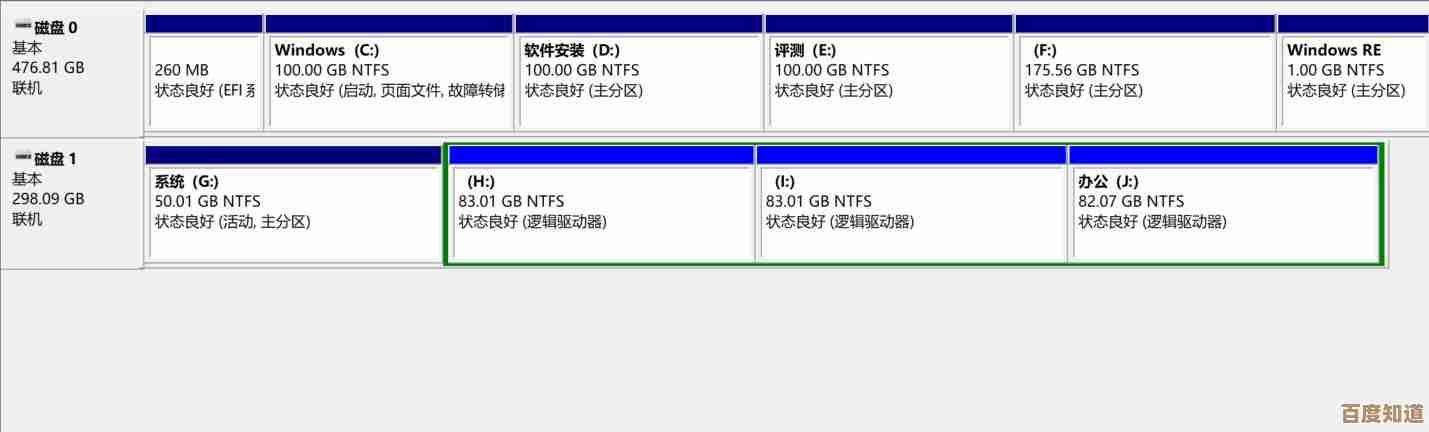
本文由旁映寒于2025-11-05发表在笙亿网络策划,如有疑问,请联系我们。
本文链接:http://www.haoid.cn/yxdt/57613.html